În Adobe Illustrator pentru a crea o cunună de lauri vector - rboom

Acest articol a fost publicat inițial pe Vectips.com în limba engleză. Puteți vedea articolul original aici.
În lecția de azi, veți învăța cum să creați o cununa de lauri folosind panoul Pathfinder, Blend Tool si perie art. echipamentele descrise aici vă va ajuta să creați cu ușurință coroane de flori vector de orice formă, cum ar fi o coroană de spice de grâu de porumb, de măsline sau frunze de stejar.
Crearea unui nou document (Cmd / Ctrl + N). Zona de montare poate fi orice dimensiune. Putem lucra în modul RGB și modul de culoare CMYK.
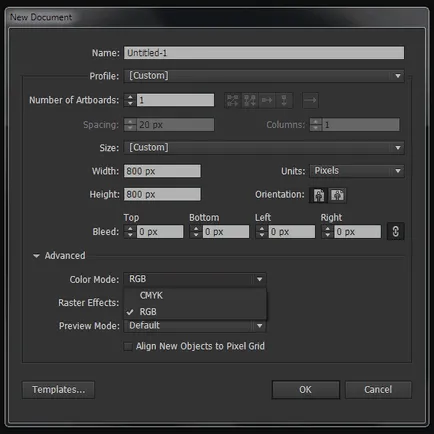
Creați un cerc folosind Ellipse Tool (L), și apoi mutați-o parte ținând Shift și opțiunea / Alt. Acest lucru va duce la o dublare a cercului. Obiectele trebuie să fie suprapuse unul pe celălalt, așa cum se arată mai jos.
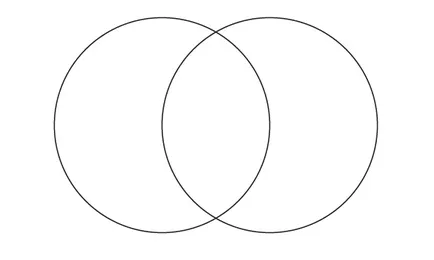
Selectați două cercuri, apoi apăsați Intersectarea în panoul Pathfinder.
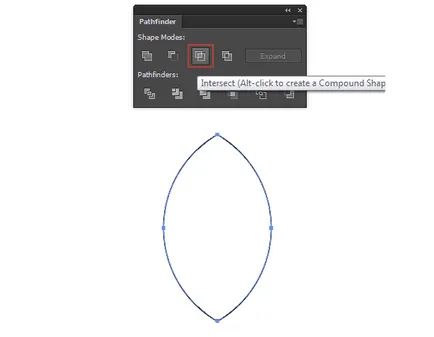
Schimbați poziția mânerului ca punct de vârf, cum se arată în figura de mai jos.
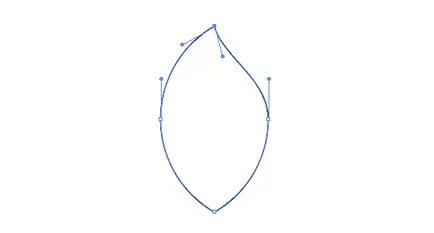
Atunci când ajutorul Pen Tool (P) a crea segmentul curbat al punctului de jos a foii.
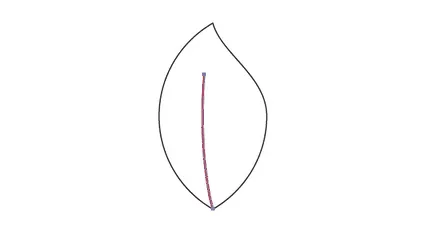
Se aplică la acest profil triunghiular cale și de a crește lățimea traseului în panoul de accident vascular cerebral.
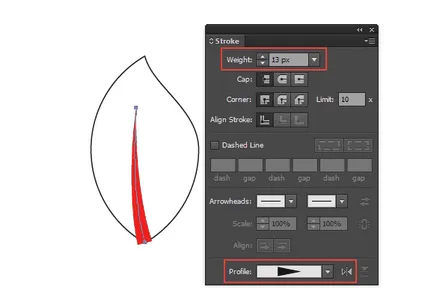
Păstrarea segmentul curbat, du-te la Object> Path> Contur Stroke.
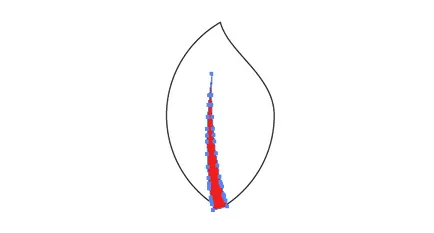
Selectați atât obiectul și apoi apăsați un Pathfinder Minus panoul frontal.
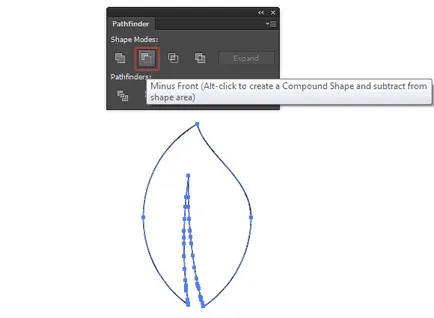
Crearea unui triunghi sever întins pe orizontală, folosind Pen Tool (P).
Aceasta este baza pentru o ramură de laur.
Completați foaia neagră, este pivotat cu un unghi arbitrar, apoi puneți-l aproape de începutul fire.
Duplicate Sheet, se transferă copia la sfârșitul sucursalei și pentru a reduce dimensiunea sa.
Selectați ambele foi, apoi trece Obiect> Blend> Marca (Option / Alt + Cmd / Ctrl + B). Acum du-te Obiect> Blend> Options Blend, sau faceți dublu clic pe pictograma Tool Blend (W) în panoul Instrumente și setați numărul corespunzător de pași.
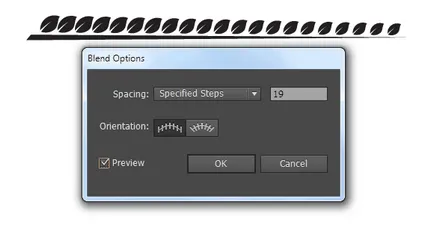
Mai departe Object> Blend> Expand, apoi degrupare obiectele (Cmd / Ctrl + Shift + G).
În panoul Aliniere, selectați opțiunea Aliniere la obiect Key, setați 0px într-un câmp număr, apoi faceți clic pe butonul Orizontal Distribuiți Space.
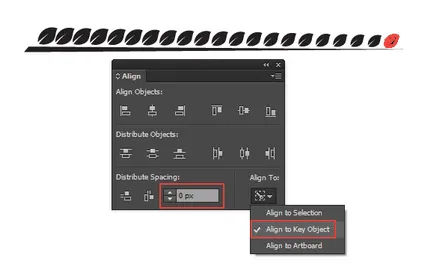
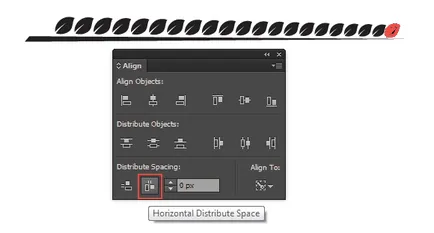
Duplicate și flip cel mai mare folosind foaia Reflect Tool (O). Măriți dimensiunea copiei, apoi puneți-l așa cum se arată în figura de mai jos.
Folosind tehnica, care a fost descris în etapele 7-9, creează frunze pe fundul fire de dafin.
Selectați toate obiectele create și să le salvați ca art Perie în panoul Pensule.
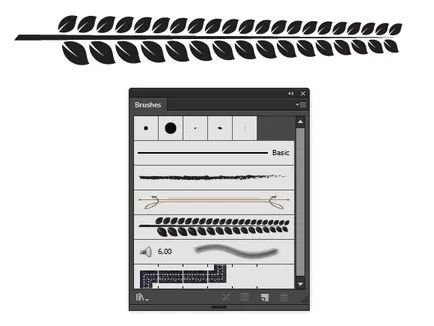
Când Pen Tool (P) ajuta la crearea unui traseu curbat similar cu cel prezentat în figura de mai jos.
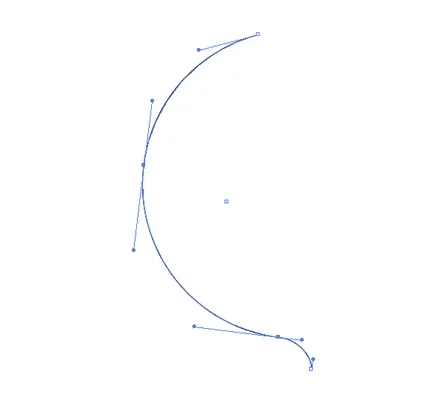
Perie Art aplicabilă calea selectată.
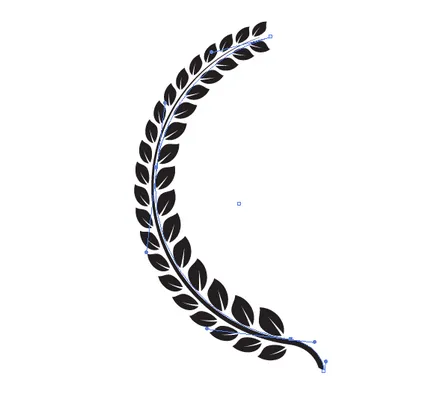
Vreau să fac frunze mai mari au fost pe exteriorul o cununa de lauri. Dublu-click pe imaginea Art Perie în panoul Pensule. În caseta de dialog, selectați opțiunea Flip Across.
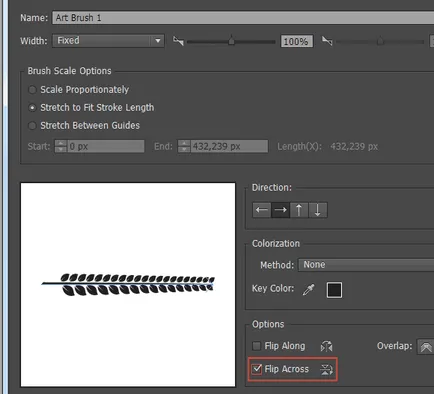
Faceți clic pe OK, apoi Aplicare la accident vascular cerebral în caseta de dialog nou.
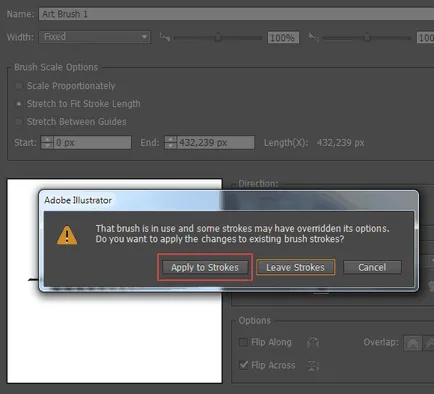
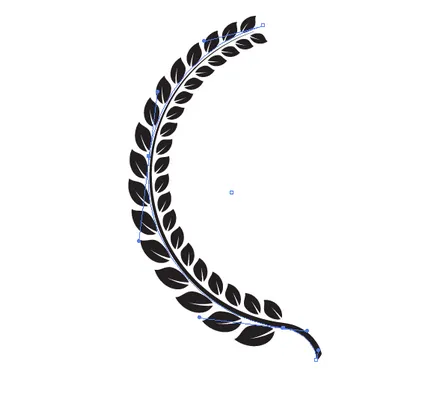
Cu toate acestea selectate, du-te la Object> Path> Expand Aspect.

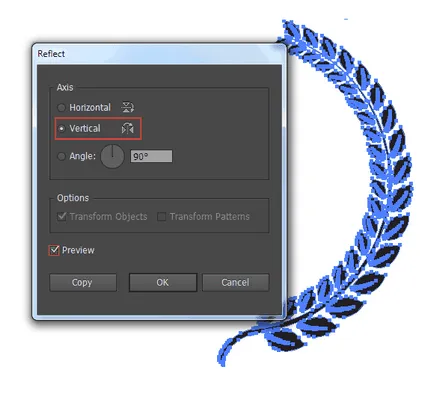
Noi trecerea copia ușor spre dreapta.
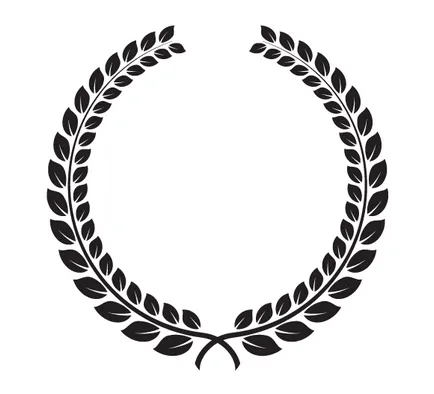
Selectăm ramură dreapta tulpinii, apoi du-te Object> Path> Offset Path .... În dialogul 3PX box set.
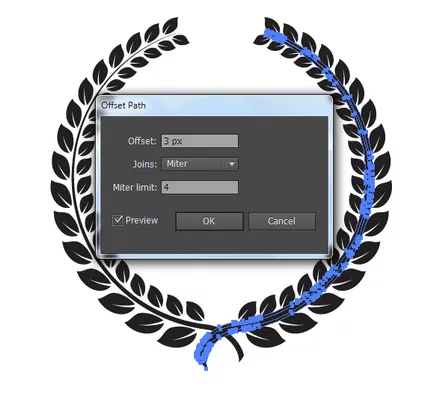
Selectați noul obiect (pentru claritate, vopsite în portocaliu) și tija din ramura stângă.
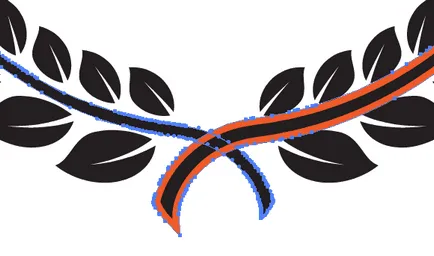
Apăsați frontal Minus din panoul Pathfinder.
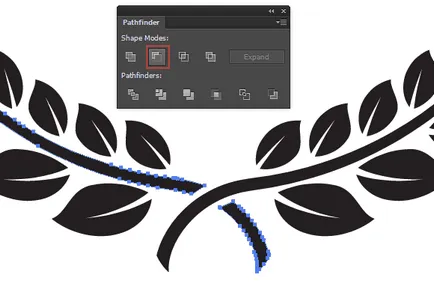
Selectați toate dafin, du-te Obiect> Compus Path> Marca (Cmd / Ctrl + 8). Se umple gradientul rezultat obiect liniar vertical, care constă în culori galben și maro.

Cu ajutorul Rectangle Tool (M) a crea un dreptunghi cu un negru de umplere. Plasați acest dreptunghi de mai jos cununa de lauri.
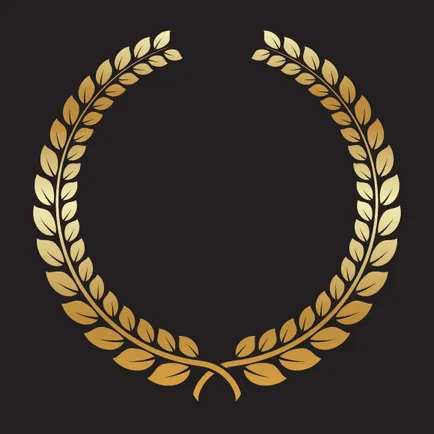
Ia-Type Tool (T) și de a crea etichete dorite. În acest scop, am folosit fonturi Aparajita și Arno Pro.

Selectați tot textul, și apoi rândul său, Tip> Creare contururi.
Secțiunile textului prin două segmente de linie orizontală dreaptă utilizând Line Tool (# 92;).

Distingem două segmente, apoi du-te Object> Path> Contur Stroke.
Să creeze câteva stele de la Tool Star și ajuta le-a pus deasupra textului. Selectați toate obiectele într-o cununa de lauri, apoi du-te Obiect> Compus Path> Marca (Cmd / Ctrl + 8). Se umple gradientul rezultat obiect liniar vertical, care constă în culori galben și maro.
